[.net 面向对象程序设计进阶] (27) 团队开发利器(六)分布式版本控制系统Git——在Visual Studio 2015中使用Git
[.net 面向对象程序设计进阶] (26) 团队开发利器(六)分布式版本控制系统Git——在Visual Studio 2015中使用Git
本篇导读:
接上两篇,继续Git之旅
分布式版本控制系统Git——使用GitStack+TortoiseGit 图形界面搭建Git环境
分布式版本控制系统Git——图形化Git客户端工具TortoiseGit
上两篇文章主要介绍了Git服务端和客户环境搭建,介绍了一款优秀的图形化的Git客户端工具TortoiseGit,本篇进入项目实战阶段,介绍如何在Visual Studio 2015中使用Git进行项目版本控制。
1. VS2015在对Git的支持
VS2015是微软IDE集成开发环境的重量级升级,微软除了将触角延伸至iOS和Android平台以及Unity,Unreal和Cocos等游戏开发领域中。而且在进一步集成Git。
可以说在不需要第三方插件的前提下,就可以使用Git来进行团队开发。
2. 在VS2015中使用Git
下面介绍如何在VS2015中使用Git进行团队开发。
2.1 在Git服务器上新建版本库
在使用VS2015进行团队开发前,我们先在Git服务器上创建新的版本库。
打开我们已经安装好的GitStack(如查直接看本篇的同学,可以先看一下服务端环境搭建一文URL:使用GitStack+TortoiseGit 图形界面搭建Git环境)
在GitStack中创建新的版本库,名为“MyGitForVsObject”,并新建两个用户"yubinfeng"和“zhangsan”,再新建一个组"MyGitGroup",将这两个用户加入到该组,并给版本库授权该组。具体操作这里不再赘述,不了解的朋友请看上面的URL.
完成后如下所示:

2.2 在VS2015中克隆远程版本库
我们先在VS2015中新建一个解决方案,在工具栏,点“团队”=》“管理连接”
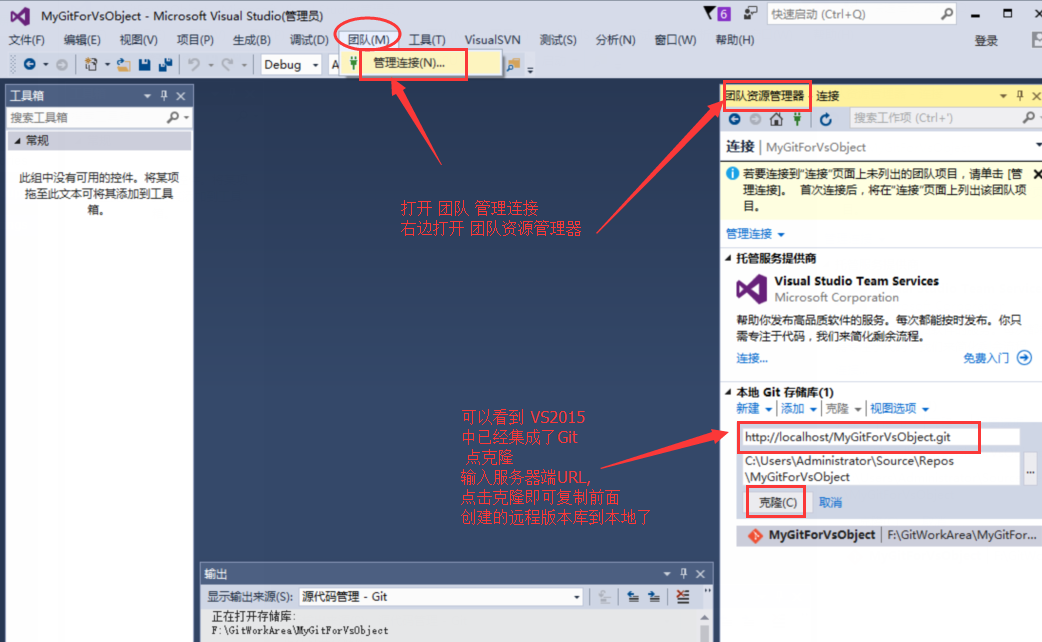
按上图所示,右打开的 团队资源管理器中,输入远程Git URL,点击克隆按钮,即可完成在VS2015中克隆远程版本库了
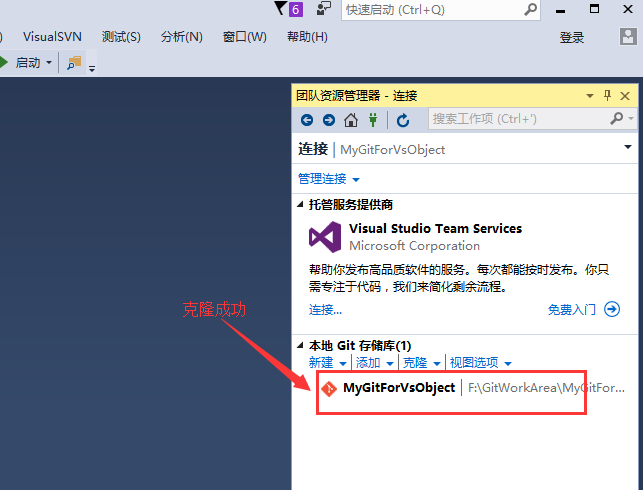
克隆成功后,可以在 本地Git存储库 中看到 本地版本库已经 从服务器上克隆下来了。
2.3 Git全局设置
完成版本库克隆后,我们需要在Git中进行一次全局设置。
工具栏 - 团队 - 管理连接,打开团队资源管理器
点击主页按钮,如下图
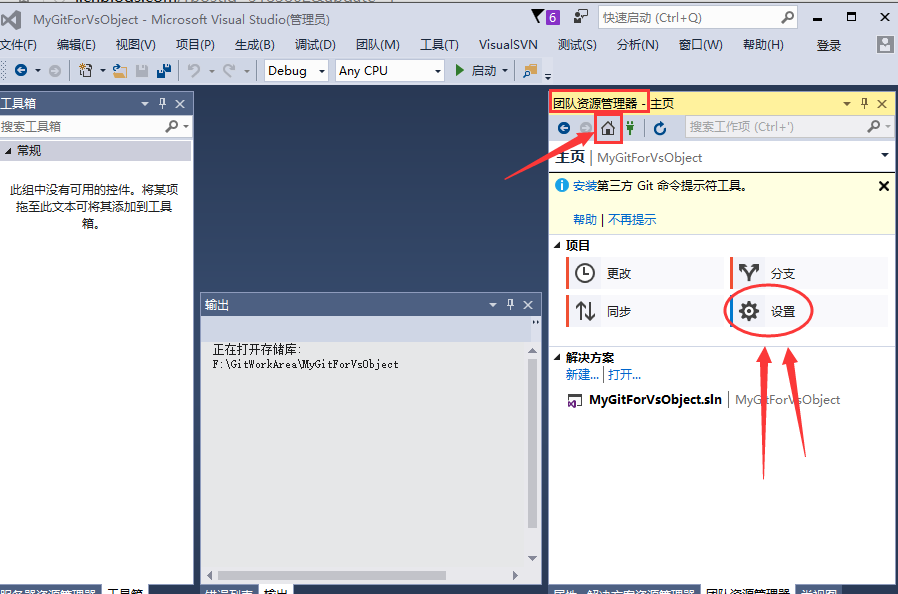
点击设置,选择全局设置,完成如下三项更改,点更新

用户名:将作为你以后版本提交后日志显示的名称
电子邮件:团队联系使用
默认存储库位置:最好进行一下改动,默认在C盘,防止丢失
2.4 Git存储库设置
存储库设置和全局设置类同,如下
工具栏 - 团队 - 管理连接,打开团队资源管理器
点击主页按钮,选择 设置 - 存储库设置
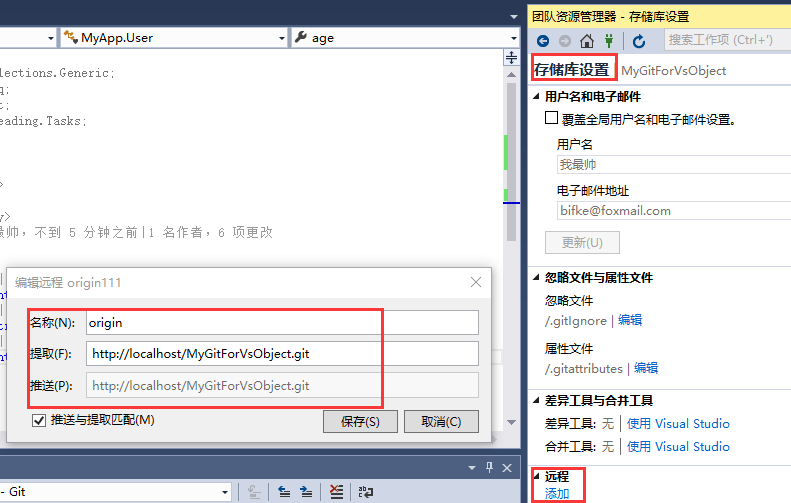
如上图,其他内容不需要设置,主要 添加一下远程 。这将是以后获取新版本和推送到服务器的地址
此时,我们可以看到项目文件前面有一个小锁,并且代码中已经有了Git的信息,表示项目已经已经受到Git控制
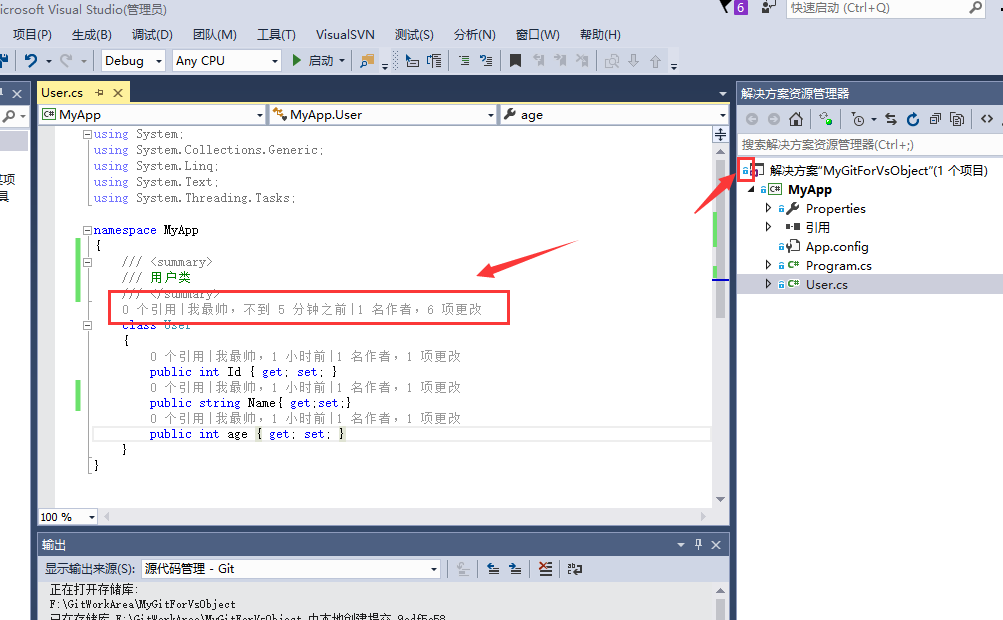
2.5 第一次向Git服务器发布项目
我们上面看到的所有Git的受控信息,只是相对于克隆到本地的版本库,此时Git服务器并没有接收到这些工程文件,下面我们要做的将是第一次将本地版本库中的工程文件同步到Git服务器,即项目发布
工具栏 - 团队 - 管理连接,打开团队资源管理器
点击小房子,回到Git主页,点击同步

此时,出现如下界面
 +
+
我们第一次将本地分支发布到远程服务器,点击发布
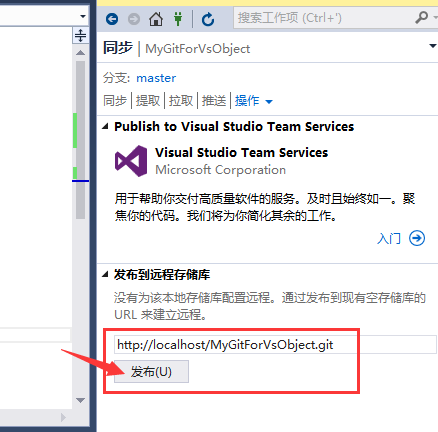
输入远程URL,发布,即可发布到远程库
我们可以打开GitStack查看日志,如下:
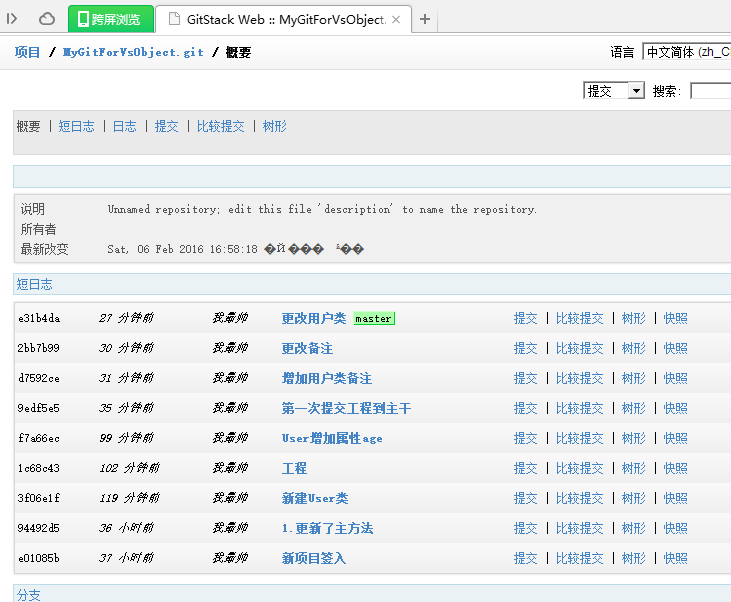
上面显示的时间,为你在本地操作的时间。我们可以看到Git作为分布式版本控制系统,你在离线进行操作,在推送时,显示的均为你操作时间,而非推送时间。
2.6 拉取、获取、合并、提交、推送、同步
项目开发过程中,我们通常进行下面几种操作,我一次性介绍,这个和上篇TortoiseGit类似,直接看本篇的同学,可以参考上篇,URL:图形化Git客户端工具TortoiseGit
拉取(Pull):将远程版本库合并到本地版本库; 相当于(Fetch+Meger)
获取(Fetch):从远程版本库获得最新版本
合并(Meger):将两个版本库进行合并操作
提交(Commit):将所做的更改,存入本地暂存库
推送(Push):将所做的更改,存入远程版本库
同步(Pull+Push):先将远程库拉取,再将本地库推送到远程库 注意这个顺序; 相当于(Pull+Push)
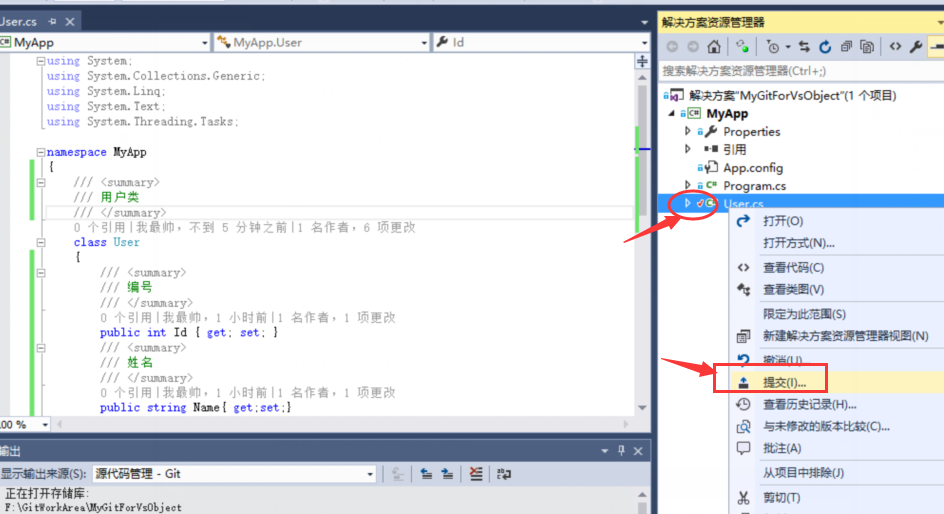
我们对文件进行修改后,文件前有一个小对号,右击,点提交

我们在提交文件时,记得填写备注,在团队开发中,保持一个良好的习惯
提交在这里有三种:
提交:即将文件存入本地版本库
提交和推送:即将文件更改同时存入本地版本库和远程版本库
提交和同步:将文件更改提交到本地库的,再从远程版本库拉取新版本到本地,再推本地库到远程版本库
注意:
这里的操作,不针对当前文件,而是对所有变更进行提交、推送或同步。
2.7 创建分支
对于创建分支在上篇(URL:图形化Git客户端工具TortoiseGit)中已经介绍过了,这里主要介绍一下如何基于Vs2015创建Git分支
工具栏 - 团队 - 管理连接,打开团队资源管理器
点击小房子,回到Git主页,点击分支

打开分支界面,在master分支上右击,选择 "从选定项创建本地分支"
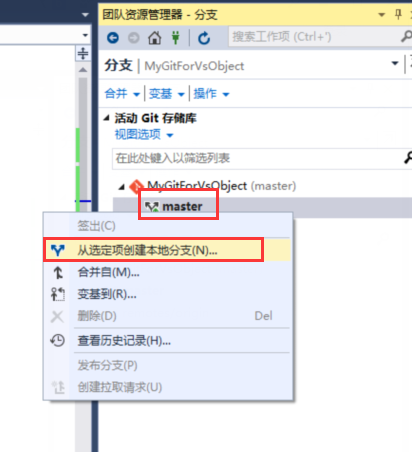
在这里需要注意我们创建分支,有两种:
(1)创建本地分支
(2)创建远程会支
本地分支有创建前,一定要获取最新版本;远程分支,则要求所有成员最好能推送更改。
至于分支的创建是基于远程还是本地,最好能在团队成员之间达成一致。
下面介绍两种分支的创建方法
先看创建本地分支
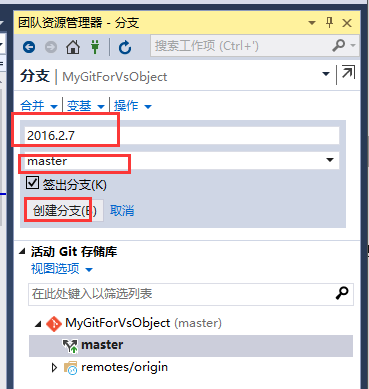
输入一个分支名称,创建即可。
远程分支,我们需要选择如下
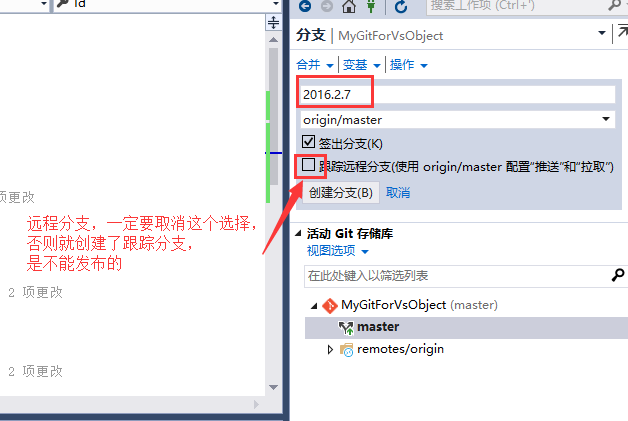
在创建远程分支时,一定要把跟踪远程分支,这个取消选择,否则将创建了一个跟踪分支,我们就不能发布了。
创建完成后,如下:
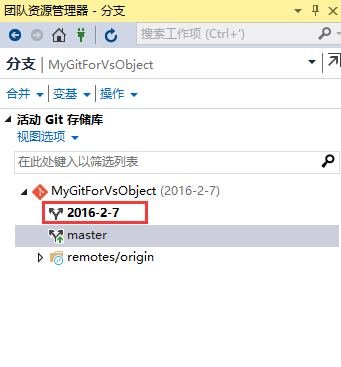
分支创建成功,接下就是发布到服务器

右击,点发布分支,即可。

可以看到,分支已经发布到服务器上了。
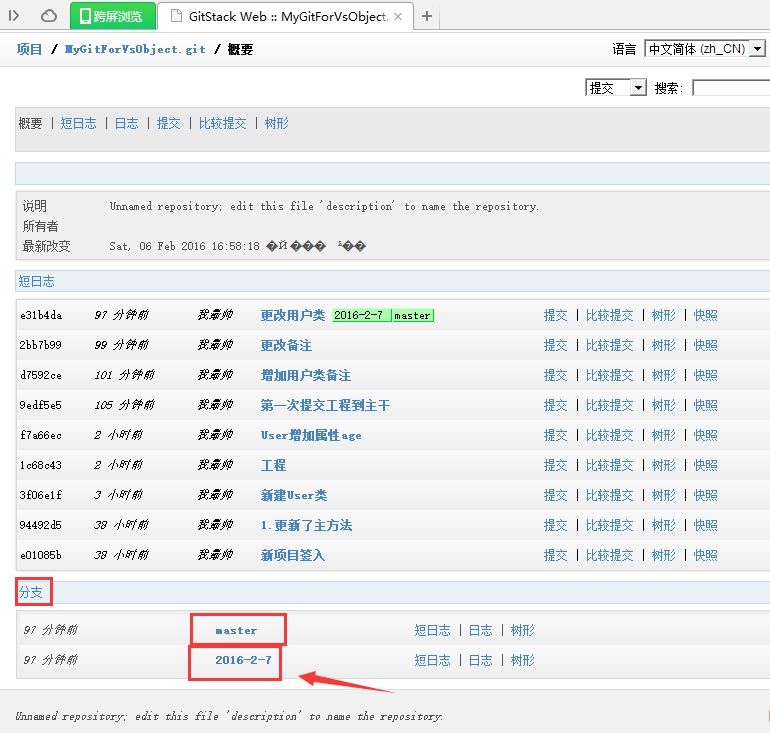
在服务器上通过GitStack也可以看到,多了一个分支。
2.8 切换和合并分支
在VS2015中切换分支非常简单,只要在分支名称上双击,就可以了,项目资源管理器中的文件随之变化。
这里主要看一下合并,
我们先切换到新建的分支"2016-2-7",在分支名称右击,选择 合并自...

选择master ,点击合并,即可完成将master合并到新分支了。

2.9 删除分支
删除分支,首先要从远端删除,如下:
注意,如果要删除刚才新建的分支,和上篇TortoiseGit一样,要切换到另一分支操作。

远端删除后,服务器上的分支就被删除了,本地的分支,直接删除即可。
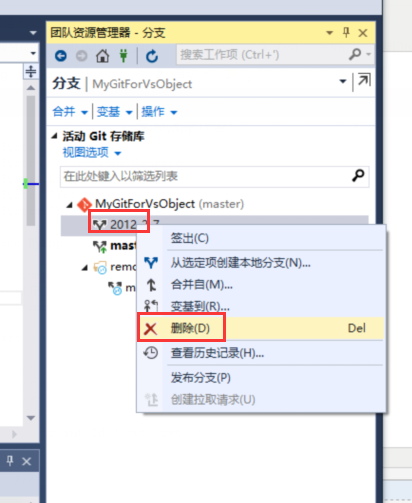
3. 使用VS2015+HubGit创建开源项目
前面我们介绍了Git作为一个分布式版本控制系统,其最大的优势就是适合开源项目管理。如果你还没有托管一个开源项目,那么你Out了。
目前即于Git开源项目托管平台非常多,Hubgit.com可以说非常知名,只是免费用户,只能托管开源项目。
国内比较大的Git托管平台有:阿里(http://code.taobao.org/) GitCafe (https://gitcafe.com/) Csdn(https://code.csdn.net/) 开源中国(http://git.oschina.net/)SVNChina(http://www.svnchina.com/)
本篇我介绍一下如何在VS2015中创建并开发自己的开源项目,以Hubgit为例,其他平台使用都差不多。
3.1 创建Github用户

创建完成后,点右上角Sign in进入Github
3.2 在Github上创建版本库
进入GitHub主页,点右上的 + 创建一个版本库
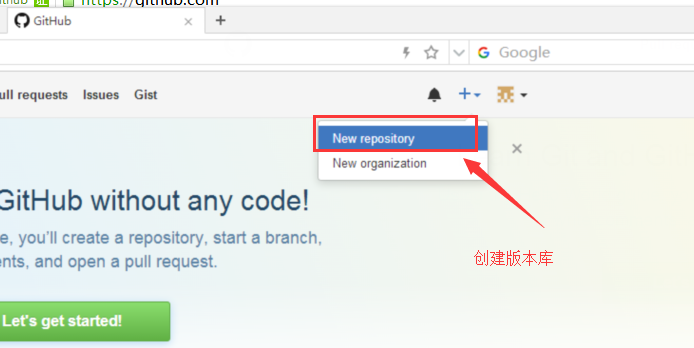
打开以后,如下

按图示完成,就可以了。

点右上角按钮,”your profile“查看你创建的版本库 test,点击进入
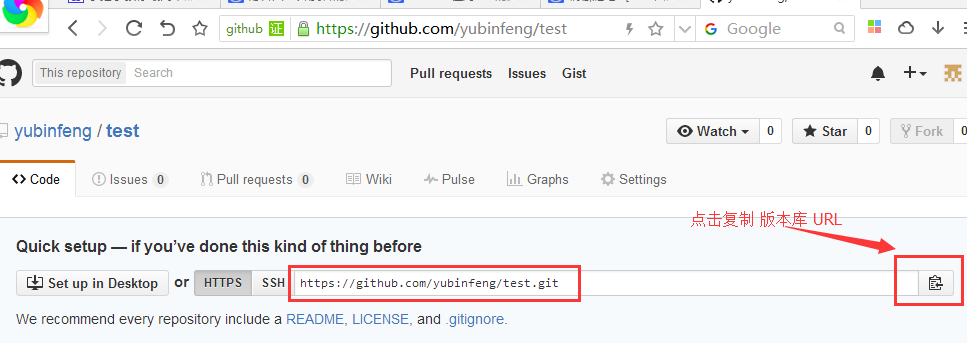
接下来的操作,我们已经很熟悉了,就是在VS2015中打开GitHub版本库,进入开源项目的世界了。。。
3.3 在VS2015上发布自己的开源项目
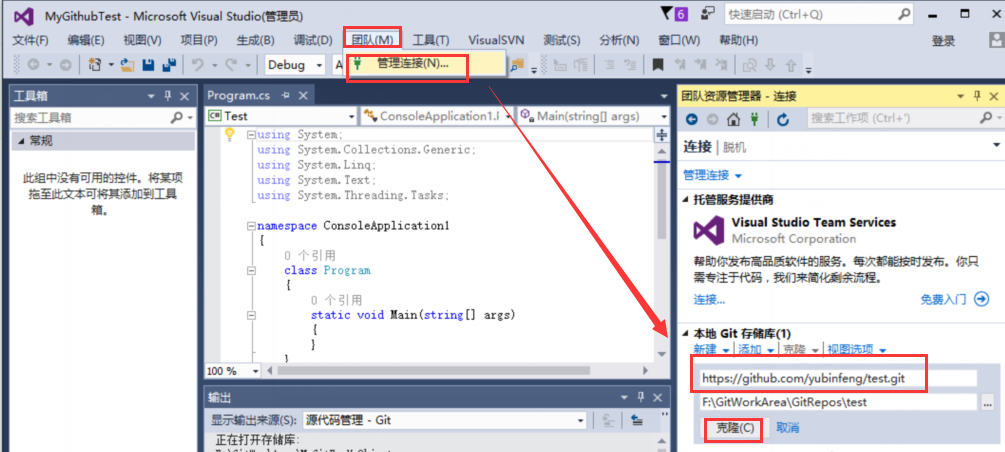
这一步相信,大家一定非常熟悉了,对,就和上面介绍的克隆自己服务器上的版本库一样。
然后,我们新建一个解决方案或打开一个已有的解决方案

创建完成后,
工具栏 - 团队 - 管理连接,打开团队资源管理器
点击小房子,回到Git主页,点击 更改

点击 提交和推送,这时提示一个身份验证,这是必须的,使用 前面注册的用户名和密码即可,当然这是开源项目,只要有Github用户,都可以进行版本克隆和提交代码

推送完成后,我们可以在github上查看
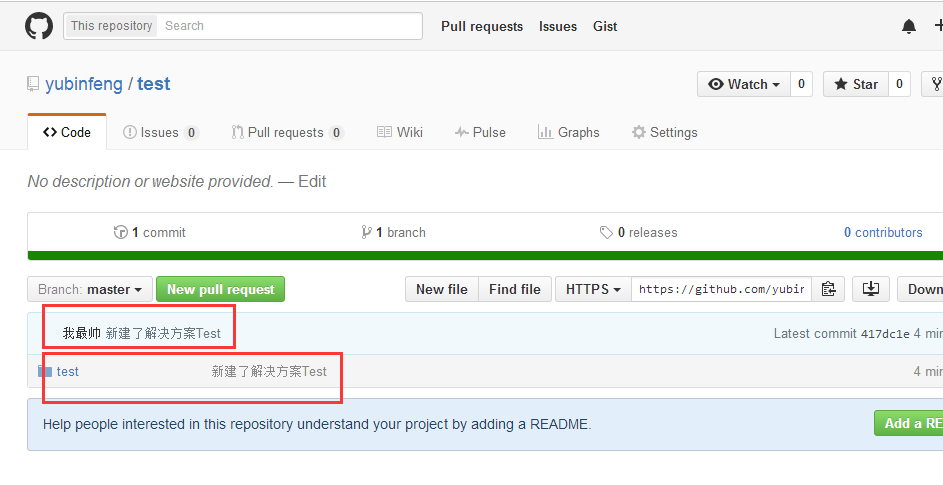
没问题,刚才推送的解决方案已经更新到github服务器了。
提交、获取、推送、分支,这些我就不用再说了吧,和上面介绍的完全一样了
3.4 如何加入别人的开源项目?
如何加入别人的开源项目?也就是别人如何参与你的开源项目,意思是一样的,就是除原创建者之外的人,要如何克隆版本库?
比如比较著名的开源项目Jquery,你如何开发他的项目呢?
你又不能直接在VS 2015中克隆人家的库,其实这个并不难办,看下面的图:

先进入Jquery的项目URL,然后点 右上的 Fork ,就将这个项目加入到你的库里了,相当于直接克隆了一个副本到你的GitHub上。
这下,你就可以用自己的帐号,在VS上克隆你的GitHub中的Jquery项目了,你可以加入自己的idear,如果你希望jquery的官方库能接受你的修改,你就可以在GitHub上发起一个pull request。当然,官方是否接受你的pull request就不一定了。
最后,我忘记说一件事了,我们刚才建的版本库test,别人也可以用同样的方法进行参与,只是你一定要记得,将初始库设为只读。

3.5 如何删除创建的版本库
先进入你的版本库,点右边的setting,进入设置页,拉到最底下

点击 删除该版本库,再输一次版本库名称,即可。
3.6 桌面版的GitHub
如果你在网站上看项目进度等信息,感觉不方便 ,你可以下载安装桌面版的Github
下载地址:https://desktop.github.com/
有windows和mac版本,可以通过桌面版完成网站上的所有功能。
使用GitHub进行团队协作的流程,可以参考这个视频,感觉非常好,推荐一下,URL:http://www.imooc.com/learn/390
4. 本节要点:
本篇主要介绍了如何在Visual Studio 2015中使用Git,然后介绍了目前流行的一些开源托管平台,最后以GitHub为例,介绍了如何创建自己的开源项目和参与别人的开源项目。
如果你还没有自己的开源项目,快点动手申请一个Github帐号,共享出你的项目吧~开源需要每个人的努力~
==============================================================================================
<如果对你有帮助,记得点一下推荐哦,如有有不明白或错误之处,请多交流>
<对本系列文章阅读有困难的朋友,请先看《.net 面向对象编程基础》>
<转载声明:技术需要共享精神,欢迎转载本博客中的文章,但请注明版权及URL>
.NET 技术交流群:467189533 
==============================================================================================
[.net 面向对象程序设计进阶] (27) 团队开发利器(六)分布式版本控制系统Git——在Visual Studio 2015中使用Git的更多相关文章
- [.net 面向对象程序设计进阶] (26) 团队开发利器(五)分布式版本控制系统Git——图形化Git客户端工具TortoiseGit
[.net 面向对象程序设计进阶] (26) 团队开发利器(五)分布式版本控制系统Git——图形化Git客户端工具TortoiseGit 读前必备: 接上篇: 分布式版本控制系统Git——使用GitS ...
- [.net 面向对象程序设计进阶] (25) 团队开发利器(四)分布式版本控制系统Git——使用GitStack+TortoiseGit 图形界面搭建Git环境
[.net 面向对象程序设计进阶] (25) 团队开发利器(四)分布式版本控制系统Git——使用GitStack+TortoiseGit 图形界面搭建Git环境 本篇导读: 前面介绍了两款代码管理工具 ...
- [.net 面向对象程序设计进阶] (24) 团队开发利器(三)使用SVN多分支并行开发(下)
[.net 面向对象程序设计进阶] (24) 团队开发利器(三)使用SVN多分支并行开发(下) 本篇导读: 接上篇继续介绍SVN的高级功能,即使用分支并行开发.随着需求的不断变更,新功能的增加.特别是 ...
- [.net 面向对象程序设计进阶] (23) 团队开发利器(二)优秀的版本控制工具SVN(上)
[.net 面向对象程序设计进阶] (23) 团队开发利器(二)优秀的版本控制工具SVN(上) 本篇导读: 上篇介绍了常用的代码管理工具VSS,看了一下评论,很多同学深恶痛绝,有的甚至因为公司使用VS ...
- [.net 面向对象程序设计进阶] (22) 团队开发利器(一)简单易用的代码管理工具VSS
[.net 面向对象程序设计进阶] (22) 团队开发利器(一)简单易用的代码管理工具VSS 本篇要点:在进阶篇快要结束的时候说说源代码管理器,我们的开发,不是一个人可以完成的事,团队协作很重要,而且 ...
- ASP.NET5之客户端开发:Grunt和Gulp构建工具在Visual Studio 2015中的高效的应用
Grunt和Gulp是Javascript世界里的用来做自动压缩.Typescript编译.代码质量lint工具.css预处理器的构建工具,它帮助开发者处理客户端开发中的一些烦操重复性的工作.Grun ...
- ASP.NET 5系列教程 (五):在Visual Studio 2015中使用Grunt、Bower开发Web程序
基于Visual Studio 2015,你可以: 方便的管理前端包,如jQuery, Bootstrap, 或Angular. 自动运行任务,如LESS.JavaScript压缩.JSLint.Ja ...
- 在Visual Studio 2015 中添加SharePoint 2016 开发模板
前言 SharePoint 2016已经发布很久了,然而,默认安装VS2015以后,却没有SharePoint 2016的开发模板.其实问题很简单,和VS2012开发SharePoint 2013一样 ...
- 开发 ASP.NET vNext 初步总结(使用Visual Studio 2015 Preview )
新特性: vNext又称MVC 6.0,不再需要依赖System.Web,占用的内存大大减少(从前无论是多么简单的一个请求,System.Web本身就要占用31KB内存). 可以self-host模式 ...
随机推荐
- ORA-12638:身份证明检索失败
本地Sqlplus 连一远程数据库,出现 ORA-12638: 身份证明检索失败,pl/sql developer 也是同样的问题,tnsping 是没有问题的. 找到本地的sqlnet.ora文件, ...
- 你不知道的CSS背景—css背景属性全解
CSS背景在网页设计中使用频率非常高,然而对于这个开发人员很熟悉的CSS属性,却隐藏着许多不为初级开发人员熟知的细节,这篇文章尝试扒开这层不为人知的面纱. 首先列举一下CSS中关于元素背景的所有属性并 ...
- 解决“添加远程依赖方式没有效果”的bug
1.添加远程依赖dependencies的compile方式
- jQuery的DOM操作详解
DOM(Document Object Model-文档对象模型):一种与浏览器, 平台, 语言无关的规则, 使用该接口可以轻松地访问页面中所有的标准组件DOM操作的分类 核心-DOM: DOM Co ...
- 【maven】pom.xml报错:Cannot detect Web Project version.
新建的maven项目 报错如下: Cannot detect Web Project version. Please specify version of Web Project through &l ...
- MIT 6.828 JOS学习笔记11 Exercise 1.8
Exercise 1.8 我们丢弃了一小部分代码---即当我们在printf中指定输出"%o"格式的字符串,即八进制格式的代码.尝试去完成这部分程序. 解答: 在这个练 ...
- topcoder SRM 628 DIV2 BracketExpressions
先用dfs搜索所有的情况,然后判断每种情况是不是括号匹配 #include <vector> #include <string> #include <list> # ...
- mysql数据库表的自增主键号不规律,重新排列
mysql数据库表的自增主键ID乱了,需要重新排序. 原理:删除原有的自增ID,重新建立新的自增ID. 1.删除原有主键: ALTER TABLE `table_name` DROP `id`; 2. ...
- 【填坑向】bzoj2038小Z的袜子 莫队
学莫队必做题,,,但是懒得写.今天来填个坑 莫队水题 莫队实际上就是按一个玄学顺序来离线计算询问,保证复杂度只会多一个n1/2,感觉是玄学(离线算法都很玄学) 易错点:要开long long(卡我半天 ...
- iPhone开发基础教程_第二章
1.各个子文件夹的作用 Classes: 编写的大多代码都保存在这里,其中包括所有的Objective-C类,可以在Classes文件夹下创建一些子 ...
